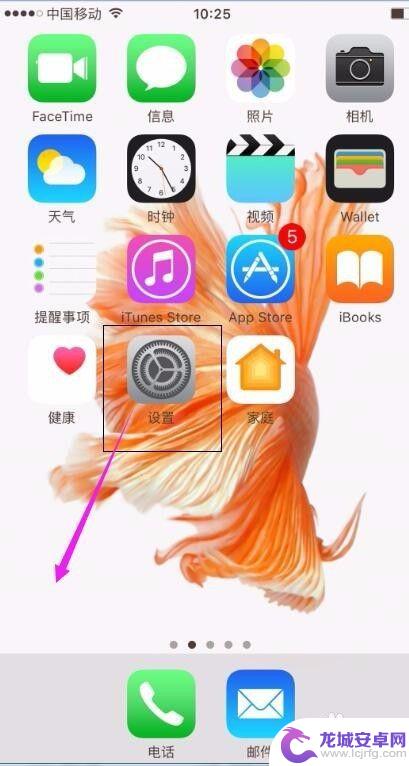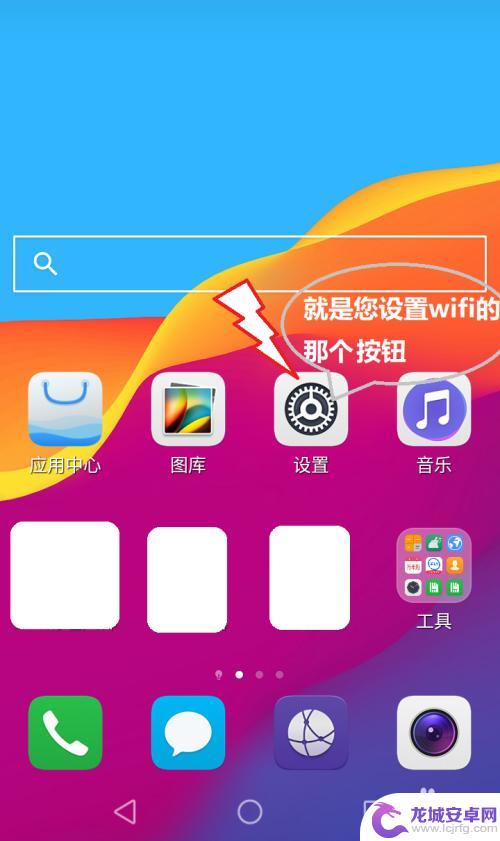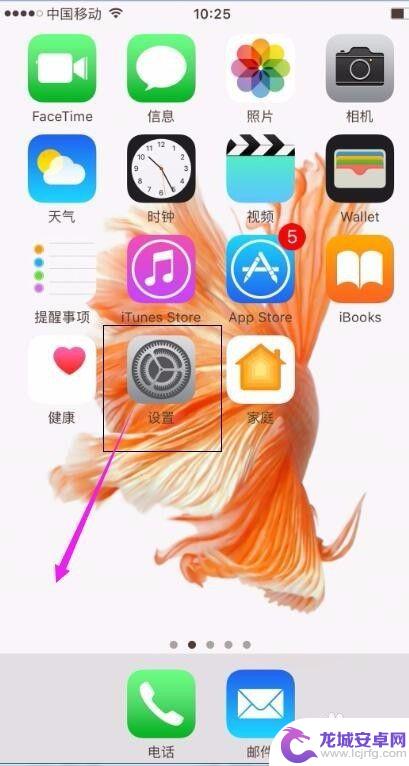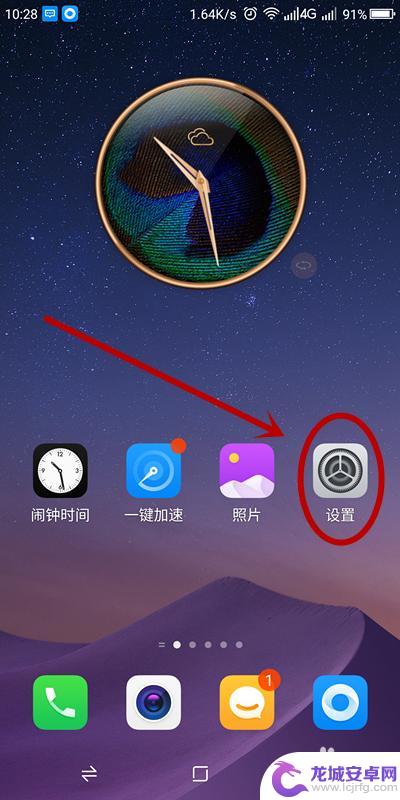从iphone镜像提醒是啥意思 怎么在苹果手表上禁止App的推送消息通知
近年来随着智能手机的普及,我们的生活离不开手机的使用,而随之而来的,便是各种各样的推送通知消息。当我们使用iPhone时,经常会收到各种来自不同应用的消息提醒,这不仅会干扰我们的正常生活,还会耗费我们的时间和精力。如何在苹果手表上禁止App的推送消息通知呢?在本文中我们将探讨这个问题,并为大家提供一些实用的方法和技巧。
怎么在苹果手表上禁止App的推送消息通知
方法如下:
1.苹果手表的通知控制只能在配对的iPhone上才能设置,不能在Apple Watch上面直接设置的。在配对的iPhone上,打开Apple Watch应用程序,进入“通知”菜单。
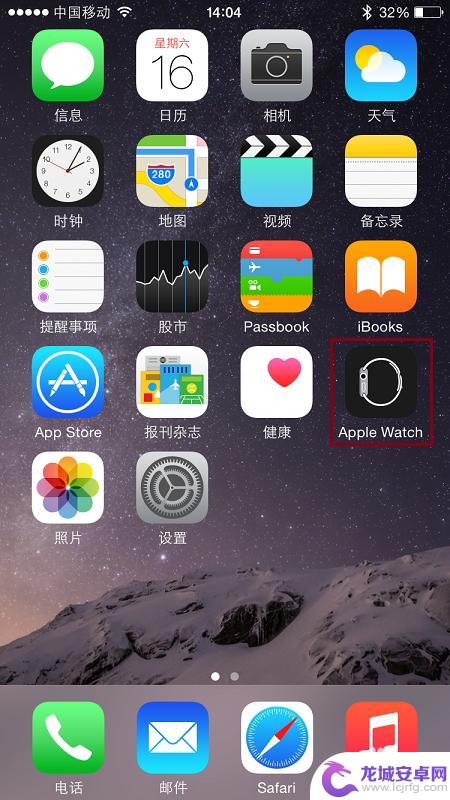
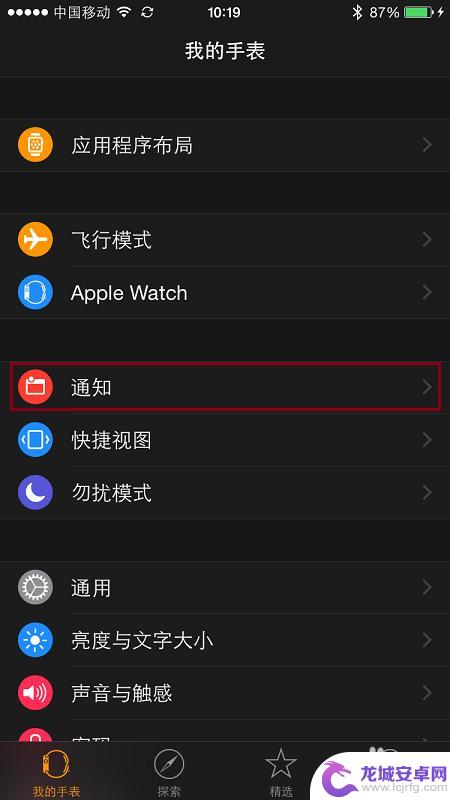
2.在“通知”设置中,可以关闭“通知提示”选项。这是最彻底的解决办法,关闭后所有的通知都将不提示,Apple Watch将会变得异常安静,这种安静,可能会让你感觉到不适,呵呵,如果你已经习惯了Apple Watch控的话,还是不要直接关闭了。当然,在会议或者驾车的时候,是可以关闭的。
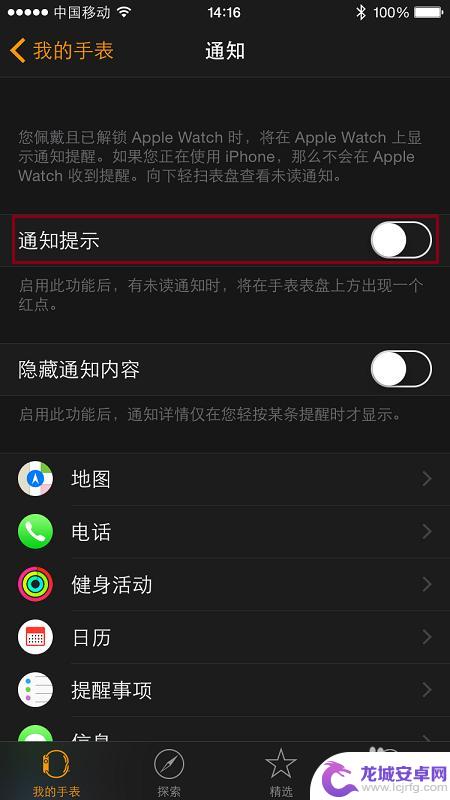
3.在打开“通知提示”的时候,也是可以对每个应用程序的通知进行定制的,这也是这篇经验的主题。在“通知”窗口,向下滑动,就可以看到每个可定制通知行为的App应用,找到微信和QQ,直接关闭,就可以屏蔽所有微信和QQ的消息了。
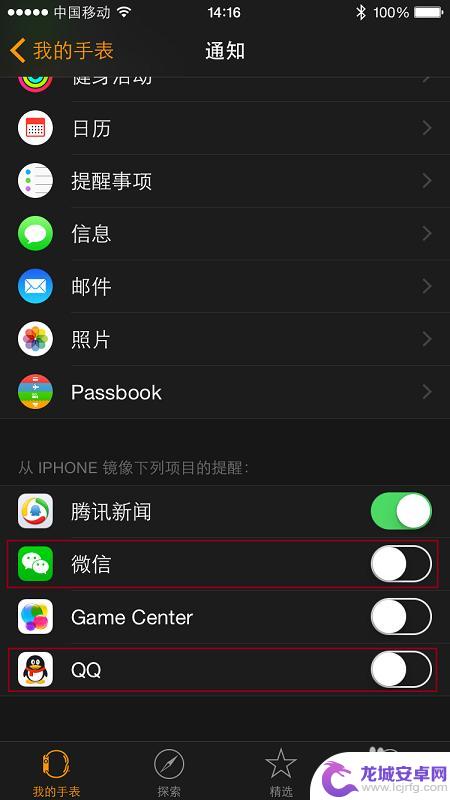
4.但是,有时候你又不想微信和QQ一声不响,这样很多人可能会觉得自己被遗忘了。这时就需要单独定制某个App应用的通知行为了。以QQ为例,你需要在iPhone的设置上更改QQ的通知行为,因为除了苹果公司自己的应用之外,是不允许独立对Apple Watch定制某个App应用的通知行为的。
打开iPhone的“设置”-“通知”,找到QQ。
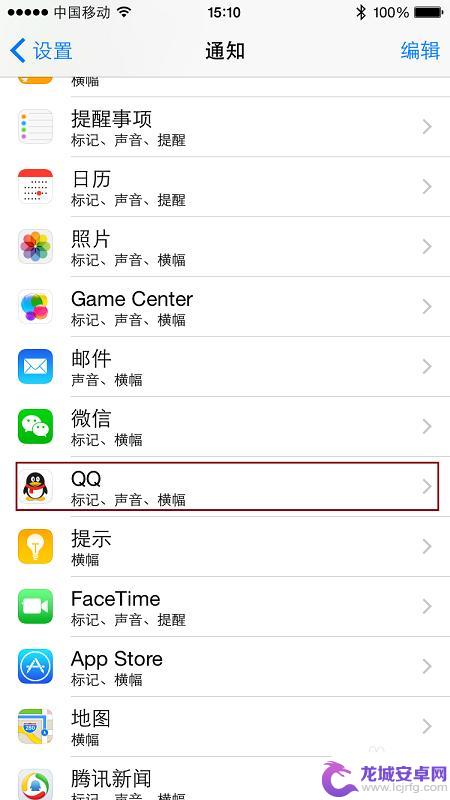
5.在QQ通知中心,就可以定制QQ通知的行为,如通知显示的条数,是否有提示声音,是否显示QQ图标,是否显示消息内容等。iPhone上对QQ通知的设置会对配对的Apple Watch同时生效。微信也可做同样类似的设置。
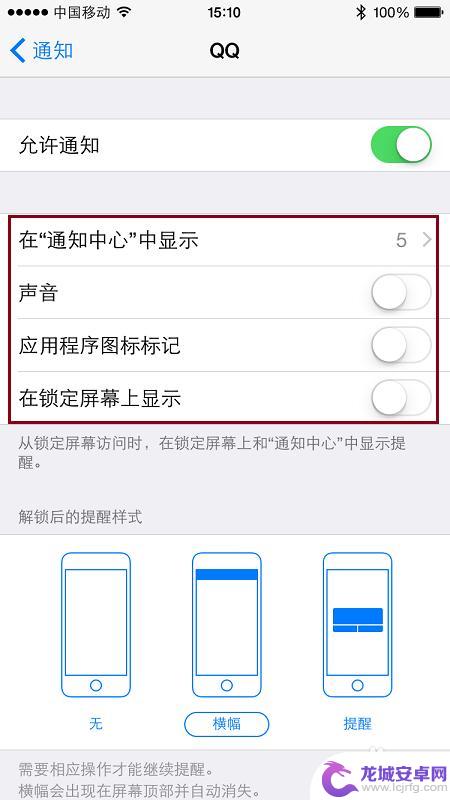
6.如果是苹果自己的应用,是可以在“通知”中直接进行Apple Watch行为的定制的。如消息,就可以设置声音、铃声、触感等通知的行为。
默认消息是“从iPhone镜像”的,也是就Apple Watch会跟随iPhone对消息的通知行为展示通知消息的,如果不希望Apple Watch展示更多的信息,或者希望Apple Watch展示更多的信息,切换为“自定”之后,都可以进行定制的。
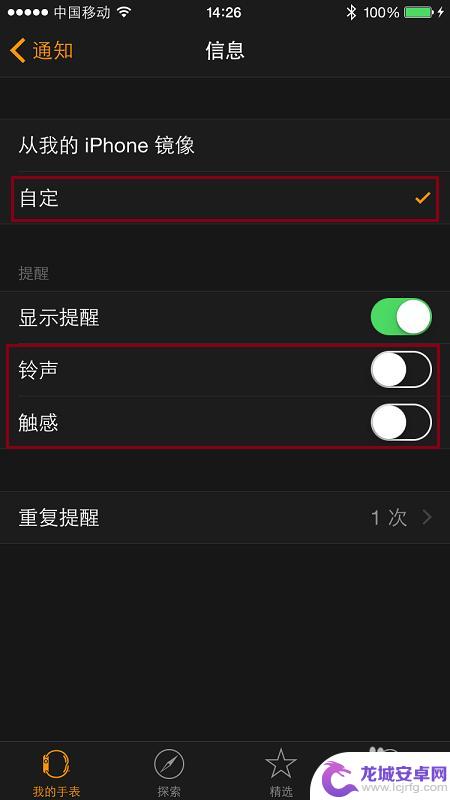
7.如果希望不接收任何消息通知,包括来电和提醒都不想接收的话,可以让Apple Watch进入勿扰模式,只需要向上滑动屏幕,然后左右滑动,切换到模式界面,轻触打开“勿扰模式”就可以了。
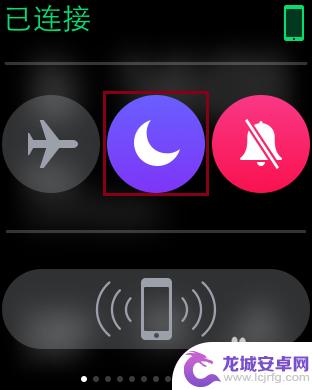
8.当然,也可以让Apple Watch跟随iPhone自动变换模式,实际上这也是Appe Watch的默认行为。进入“我的手表”-“勿扰模式”,可以看到。默认选择是“从iPhone镜像”,意思就是Apple Watch会跟随iPhone的设置进入或者离开“勿扰模式”,无需单独设置Apple Watch。如果你需要自己单独设置,取消“从iPhone镜像”即可。
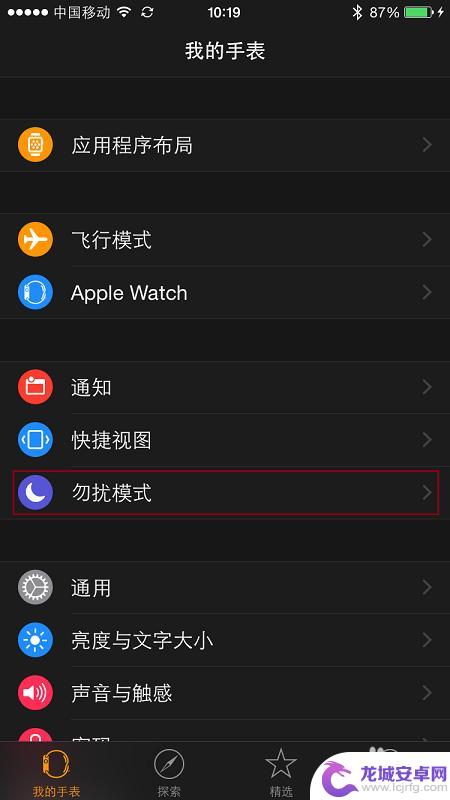
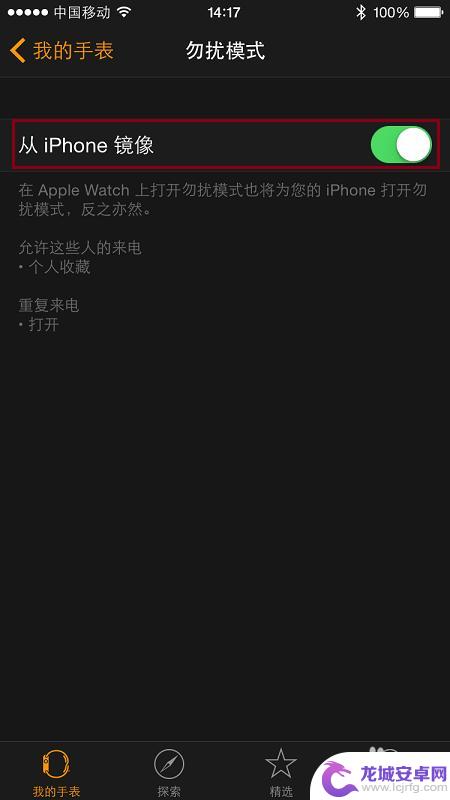
9.如果是“从iPhone镜像”模式,在iPhone屏幕向上滑动,轻触“勿扰模式”图标,进入勿扰模式,Apple Watch也会自动进入勿扰模式。
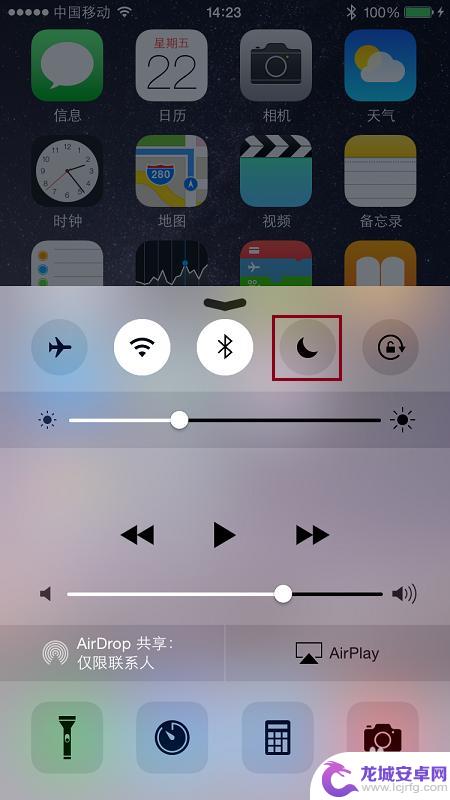
以上是关于iPhone镜像提醒是什么意思的全部内容,如果你也遇到了同样的情况,请参照小编的方法进行处理,希望这能对你有所帮助。
相关教程
-
怎么关闭苹果手机通知栏推送消息 iPhone苹果手机关闭APP软件推送消息的方法
在日常使用iPhone手机时,我们经常会收到各种推送消息,有时候这些消息会打扰我们的正常生活,要想关闭APP软件的推送消息,在设置中可以很方便地进行操作。通过简单的设置,我们可...
-
手机怎么取消应用推送消息 怎么关闭手机APP的推送通知
在日常使用手机的过程中,我们常常会收到各种应用的推送消息,这些消息可能会打扰到我们的生活和工作,若想要取消这些推送消息,我们可以通过关闭手机APP的推送通知来实现。接下来我们就...
-
软件手机推送消息 安卓手机通知推送功能怎么打开
随着智能手机的普及,软件手机推送消息功能已经成为我们日常生活中不可或缺的一部分,安卓手机通知推送功能的开启,让我们能够及时收到各类信息提醒,如社交消息、新闻更新、日程提醒等。想...
-
苹果手机关闭软件消息通知 iPhone苹果手机关闭软件的推送消息方法
苹果手机关闭软件消息通知的方法有很多种,可以通过设置来禁用特定应用程序的通知,也可以在应用程序内部关闭消息推送功能,关闭软件消息通知可以有效减少手机干扰,提升用户体验。用户可以...
-
安卓手机后台提醒怎么设置 安卓手机通知栏消息推送设置
在日常生活中,我们经常会遇到各种各样的通知消息,而安卓手机的后台提醒设置和通知栏消息推送设置就显得格外重要,通过合理的设置,我们可以及时获取重要信息,提高工作效率和生活质量。接...
-
手机怎么阻止app消息 怎样关闭手机应用的通知
在日常生活中,手机的应用消息常常会打扰我们的工作和生活,为了避免这种干扰,我们可以采取一些方法来阻止手机应用消息的推送。关闭手机应用的通知是一个有效的方式,可以让我们在需要集中...
-
如何用语音唤醒苹果6手机 苹果手机语音唤醒功能怎么开启
苹果6手机拥有强大的语音唤醒功能,只需简单的操作就能让手机立即听从您的指令,想要开启这项便利的功能,只需打开设置,点击Siri和搜索,然后将允许Siri在锁定状态下工作选项打开...
-
苹果x手机怎么关掉 苹果手机关机关不掉解决方法
在我们日常生活中,手机已经成为了我们不可或缺的一部分,尤其是苹果X手机,其出色的性能和设计深受用户喜爱。有时候我们可能会遇到一些困扰,比如无法关机的情况。苹果手机关机关不掉的问...
-
如何查看苹果手机详细信息 苹果手机如何查看详细设备信息
苹果手机作为一款备受瞩目的智能手机,拥有许多令人称赞的功能和设计,有时我们可能需要查看更详细的设备信息,以便更好地了解手机的性能和配置。如何查看苹果手机的详细信息呢?通过一些简...
-
手机怎么把图片保存到u盘 手机照片传到U盘教程
在日常生活中,我们经常会遇到手机存储空间不足的问题,尤其是拍摄大量照片后,想要将手机中的照片传输到U盘中保存是一个很好的解决办法。但是许多人可能不清楚如何操作。今天我们就来教大...